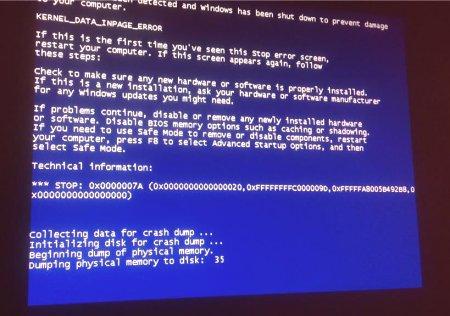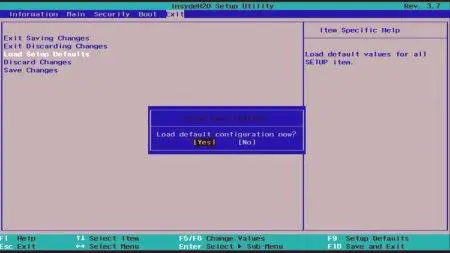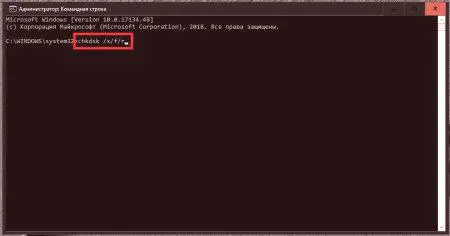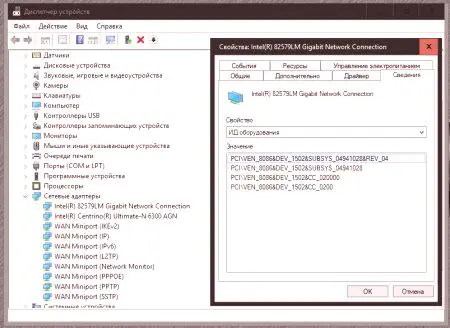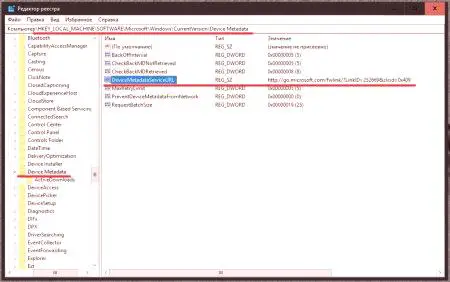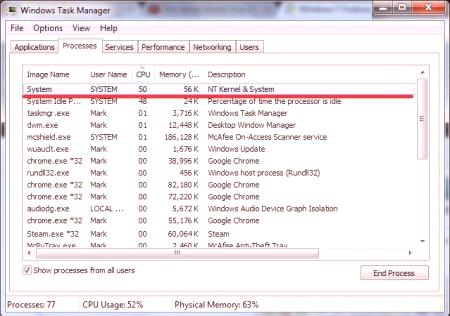Błędy systemu Windows, który nagle pojawia się tzw niebieski ekran, wielu użytkowników są karmione procedurę. Jednym z najczęstszych i najbardziej oczywistych niepowodzeń jest kod błędu podczas przeglądania problemy wydarzenie 41 raport za pomocą własnych środków lub programu systemowego BlueScreenView. Pomimo faktu, że nawet eksperci w Microsoft pewnie w stanie wyjaśnić, co się dzieje, jest rzeczywiście możliwe, aby znaleźć kilka głównych przyczyn takiego zachowania systemu i oferują kilka podstawowych technik w celu rozwiązania tego problemu.
Jak wygląda Kernel-Power 41 (Kategoria 63)?
Na początek kilka słów o tym, co jest nie tak. Z reguły jego wystąpieniu towarzyszy pojawienie się niebieskiego ekranu.
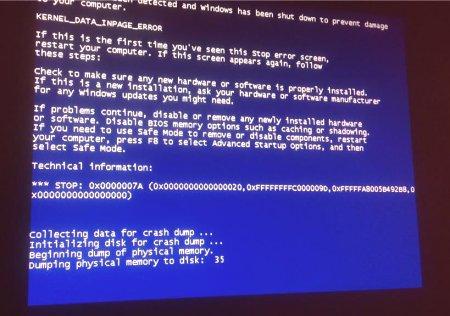
Jednakże, wymienione w opisie błędu Kernel-Power 41 brakuje, a zamiast przedstawiony górna linia KERNEL_DATA_INPAGE_ERROR «», a dolny odnosi się do pliku, który jest zepsute zwykle sterownik urządzenia. Jednak to kierowca może być zupełnie niewinny, a informacja o awarii przedstawiony tylko w powyższych wydarzeniach przekroju. Uważa się, że pojawienie się tego problemu wiąże się z nagłym skokiem napięcia. Ale nie zawsze tak jest. Zazwyczaj błąd ten można interpretować jako sytuację związaną z uszkodzeniem elementu sprzętowego, co powoduje zbyt duże obciążenie zasobów systemowych, których pojemność nie wystarcza do obsłużenia wszystkich aktywnych procesów. W tym samym czasie system tak poważnie zamarza,że żadne działania nie pomagają. Trzeba tylko wymusić wyłączenie poprzez długie naciśnięcie przycisku zasilania. Ale przy następnym uruchomieniu systemu, 41 Kernel-Power może wyskoczyć ponownie. Szczególnie często objawia się to w uruchamianiu nowoczesnych gier komputerowych, które wymagają dużych zasobów.
Błąd krytyczny 41 Kernel-Power: przyczyny
Mówiąc o przyczynach niebieskiego ekranu, w wyniku awarii, istnieje kilka najbardziej typowych sytuacjach:
awaria „żelaza”, w tym problemy z operacyjny pamięć, przegrzanie procesora lub dysku twardego; nieprawidłowo zainstalowane lub nieaktualne sterowniki; brak najnowszych aktualizacji dla systemu Windows; nieprawidłowe ustawienia BIOS lub starzenie oprogramowania sprzętowego; Uszkodzenie elementów systemu. ustawienia BIOS
Jeśli błąd systemu Windows Kernel-Power 41 połączony z parametrów podstawowej I /O BIOS, aby wyeliminować takie problemy mogą być oferowane do wykonywania pełnego resetu. Niektórzy użytkownicy próbują przetaktować procesor, nakładając na niego wysokie parametry operacyjne lub z wahaniem zmieniając inne ważne opcje bez niezbędnej wiedzy.
Aby przywrócić ustawienia fabryczne, wystarczy znaleźć pozycję w menu jako Load BIOS Defaults (Ustawienia domyślne konfiguracji BIOS) i zgodzić się na wykonanie resetu. W przypadku instalacji nowego "żelaza", może również wystąpić błąd Kernel-Power 41, ale w większości wskazuje to na to, że obecne oprogramowanie układowe systemu podstawowego nie obsługuje zainstalowanychskładnik W tej sytuacji konieczna jest aktualizacja oprogramowania układowego, ale należy zachować szczególną ostrożność, ponieważ niewłaściwa lub niepoprawna instalacja może prowadzić do bardzo smutnych konsekwencji.
Sprawdzanie "żelaza"
Należy zauważyć, że kod zdarzenia 41 może również wskazywać, że system chłodzenia w komputerze działa z zawieszeniami, co może prowadzić do przegrzanie procesora. Dla niego test warunków skrajnych powinien zostać wykonany przy użyciu, na przykład, narzędzia Prime95 z wyborem dużej liczby trybów FFT w miejscu.
Warto również sprawdzić pamięć RAM, która jest odpowiednia dla nawet narzędzia opartego na systemie Windows, wywoływanego z konsoli uruchamiania programu (Run) przez polecenie mdsched, po czym jest wybierane natychmiastowe testowanie z ponownym uruchomieniem. Zalecane jest również sprawdzenie dysku twardego zarówno z powodu obecności błędów programu, jak i sektorów BAD, a także z powodu pogorszenia stanu fizycznego.
W pierwszym przypadku pożądane jest użycie wiersza poleceń z zestawem narzędzi apletu CHKDSK o atrybutach «/x /f /r». W przypadku drugiej opcji najlepiej zwrócić się do aplikacji takich jak HDD Health lub HDD Life. Dzięki wynikom testów będzie można określić, co robi się, aby wyeliminować problemy poprzez działania. Jeśli nie chcesz wypożyczyć dysku twardego, spróbuj go przywrócić za pomocą narzędzia HDD Regenerator, które według twórców magnesuje powierzchnię dysku i przywraca uszkodzone sektory.
Aktualizacje sterowników i systemu
Jak już wspomniano, sterowniki mogą również spowodować awarię 41 jądra(generalnie to ich wina, że w większości przypadków pojawiają się niebieskie ekrany). W takiej sytuacji oprogramowanie powinno zostać ponownie zainstalowane lub zaktualizowane (najczęściej dotyczy to kart wideo, dźwięku i kart sieciowych). Używać do takich działań „Menedżer urządzeń” nie powinien (nadal sterownik do zainstalowania na własnej bazie danych systemu lub źródła Microsoft). Najlepiej używać zautomatyzowanego oprogramowania, które aktualizuje sterowniki wszystkich urządzeń jednym kliknięciem (na przykład Driver Booster).
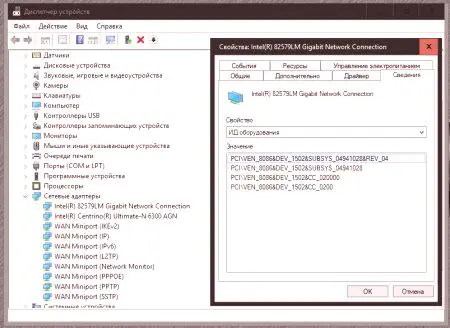
Jeśli sterownik został odnaleziony i zainstalowany nie będzie musiał skopiować devaysa problemu ID (DEV i Wen), a potem znaleźć się zaktualizowany sterownik w Internecie, a następnie osiedlić. Uwaga: Można wykryć nieudany sterownik, uruchamiając program testów wbudowanych systemu Windows za pomocą polecenia Verifier w uruchomionej konsoli. Jeśli nie można uruchomić systemu, start powinien być w trybie awaryjnym. Ale automatyczna instalacja dodatków Service Pack dla systemów Windows, sami w tej sytuacji powinien zawierać obowiązkowe, ponieważ mogą one być obecne w niektórych ważnych aktualizacji i sterowników dla platform multimedialnych, które biorą udział w tych grach i aplikacjach multimedialnych.
Inne opcje
Jeśli żadna z dostępnych opcji nie wynik, linia poleceń może spróbować zweryfikować komponentów systemowych (sfc /scannow).
Również czasami pomaga zakłócenia w rejestrze, gdzie Powinien zostać znaleziony opcję i DeviceMetadataServiceURLprzypisz mu wartość http://dmd.metaservices.microsoft.com/dms/metadata.svc zamiast tego, co jest ustawione na wartość domyślną. Następnie zamknij edytor i zrestartuj system.